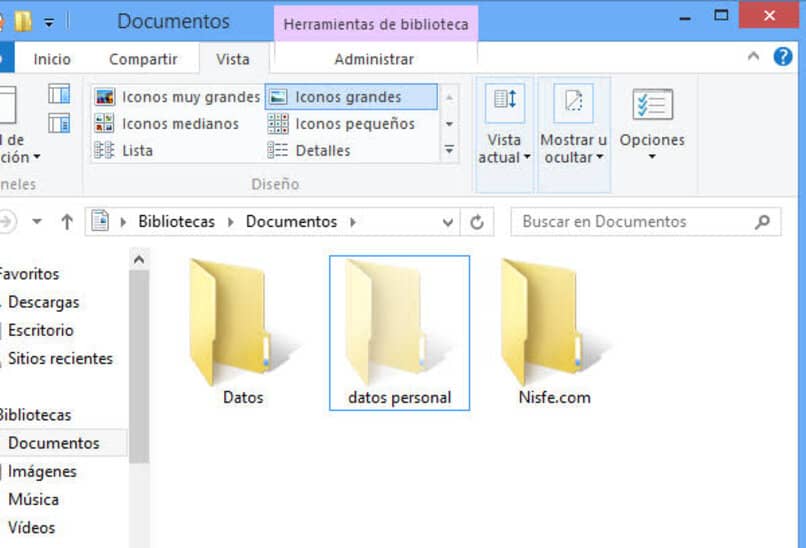
Czy Twój system miał kiedyś problem, którego nie potrafisz wyjaśnić? Prawdopodobnie tak jest. Dzieje się tak, ponieważ pliki w naszym systemie operacyjnym mogą: być uszkodzony przez ciągłe użytkowanie naszej maszyny.
Ponieważ jest to rzeczywistość, będziemy musieli być przygotowani, aby stawić temu czoła poprawnie. Więc jeśli chcesz dowiedzieć się, jak podmieniać pliki systemowe na własnym urządzeniu. Z szybkim przeczytaniem tego szczegółowy przewodnik będziesz gotowy to zrobić.
Do czego służą pliki systemowe?
Pliki systemowe Windows zawierają wyczerpujące instrukcje dotyczące uruchom system operacyjny. Jeśli plik zostanie usunięty lub uszkodzony, możesz użyć narzędzia „Kontroler plików systemowych” dołączonego do systemu Windows Vista i Windows 7, aby naprawić i zastąpić pliki.
To narzędzie pozwala na zapisanie kopii systemu plików w katalogu systemowym, rozwiązywanie każdego problemu mogłeś mieć z plikiem.
Systemy operacyjne Windows zawierają tysiące plików, niektóre z nich są stale otwierane i używane przez system lub przez zainstalowane aplikacje lub programy. Nic dziwnego, że niektórzy czasami z powodu tej działalności lub z innych powodów, takich jak wirusy, przerwy w dostawie prądu itp. być uszkodzony.
Windows czasami naprawia te uszkodzenia automatycznie, jak zobaczysz poniżej, ale gdy jakiś konflikt wystąpi na naszym komputerze, jednym z pierwszych środków powinno być sprawdź ręcznie integralność plików systemu operacyjnego.
Jest to konieczne, gdy otrzymujemy nieoczekiwane komunikaty o błędach, aplikacje zamykają się bez powodu lub komputer uruchamia się ponownie najwyraźniej bez powodu.
W ciągu kilku minut sprawdza i sprawdza wszystkie pliki systemowe, a jeśli znajdzie jakieś, które są uszkodzone, zastępuje je oryginalną kopią. Nie jest potrzebna zaawansowana wiedza, po prostu postępuj zgodnie z instrukcją i poprowadź się przez obrazy pokazane poniżej.
Więc na co czekasz? Wskazówki, które znajdziesz w kolejnych akapitach, pomogą Ci nie tylko: rozwiąż swój problem. Ale pozwolą Ci również utrzymać komputer w dobrym stanie. Nauczy Cię, jak czyścić komputer w celu uzyskania lepszej wydajności, a także przeprowadzać konserwację plików systemowych.
Kroki, które należy wykonać, aby nauczyć się zastępować pliki systemowe w systemie Windows
Pierwszym krokiem do przeprowadzenia tej procedury, która choć brzmi skomplikowanie, jest naprawdę prosta, jest: otwórz menu Windows. W tym celu wystarczy przejść do ikony Windows znajdującej się po lewej stronie paska zadań.
W menu zauważysz, że istnieje opcja wyróżniona pogrubioną czcionką, która mówi: „Wszystkie programy”. Ta opcja znajduje się pod listą wszystkich aplikacji używanych stale lub ostatnio.
Następnie musisz najechać myszą na tę opcję i kliknij w środku. Od razu zauważysz, że menu Windows się zmieniło.
Teraz widzisz długą listę programów zainstalowanych w systemie Windows wraz z kilkoma folderami pełnymi plików. W ten sposób będziesz musiał przeszukać listę w poszukiwaniu folderu, który mówi w środku: „Akcesoria”. Kiedy go znajdziesz, naciśniesz go, aby go otworzyć.
Spowoduje to z kolei wyświetlenie podlisty w menu Windows z całą zawartością tego folderu. Musisz jednak zidentyfikować plik, którego nazwa to: „Symbol systemu”.
Tak więc, kiedy go znajdziesz, klikniesz prawym przyciskiem myszy. A następnie klikniesz opcję, która mówi: „Uruchom jako administrator”. Dzieje się tak, ponieważ w celu zastąpienia dowolnego pliku systemowego wymagane są uprawnienia administratora.
Jeśli ten krok nie zostanie wykonany, procedura, o którą nam chodzi, nie może zostać zakończona, dlatego jest to niezbędne. Teraz, gdy otwarte jest okno wiersza polecenia, będziesz musiał wpisać: „sfc /skanuj”, ale bez cudzysłowów. (sfc jest skrótem od Kontrolera plików systemowych).

Później, musisz nacisnąć klawisz “Wchodzić” na klawiaturze, automatycznie uruchamiając proces systemowy. Podobnie wiersz polecenia przeskanuje wszystkie pliki systemowe. A jeśli znajdzie uszkodzony plik, zastąpi go odpowiednim w dobrym stanie.
I to wszystko!Teraz jesteś gotowy do przeprowadzenia naprawy plików głównych systemu Windows. Pamiętaj tylko, że ta procedura raz uruchomiony może potrwać kilka minut i nie należy jej przerywać. Jeśli to zrobisz, możesz uszkodzić swój system operacyjny.
Czy udało Ci się łatwo wymienić uszkodzone pliki w systemie Windows?

